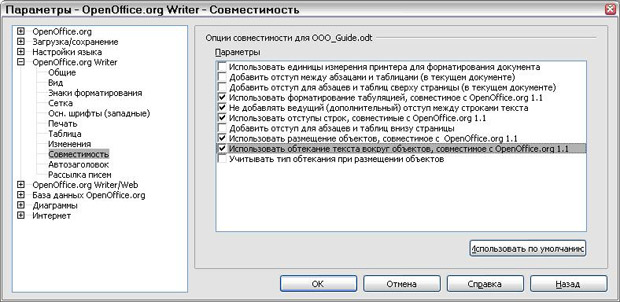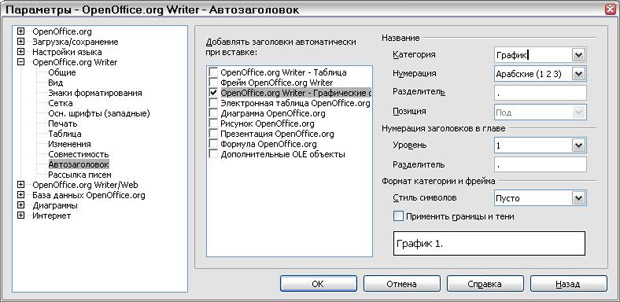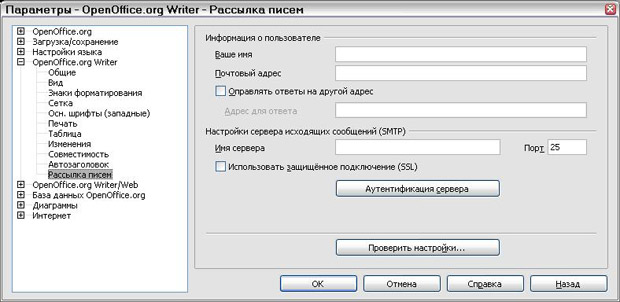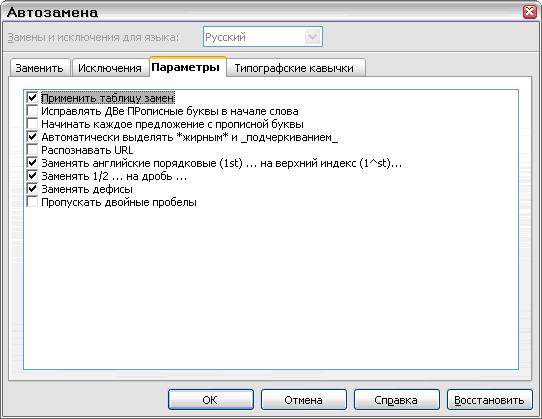|
более туманного и запутанного объяснения макросов трудно наверно себе представить , похоже препод сам плавает во всем этом а вопросов поэтому нет ибо и отвечать будет некому |
Настройка OpenOffice.org
Параметры совместимости
Вы должны импортировать документы Microsoft Word в OOo Writer? Если так, Вы можете захотеть выбрать некоторые или все параметры настройки на странице OpenOffice.org Writer – Совместимость ( рис. 5.29). Если Вы не уверены относительно результата настройки этих параметров, оставьте их такими, какими они были после установки OOo. Для получения информации о параметрах настройки, не описанных ниже, смотри справку.
Использовать единицы измерения принтера для форматирования документа
Если этот параметр выбран, принтер, указанный для документа, определяет, как документ форматируется для просмотра на экране. Символы разрыва строки и завершения абзаца Вы видите на экране в соответствии с тем, как они будут выглядеть при печати документа на данном принтере.
Эта установка может быть полезна, когда несколько человек просматривают документ, который будет в конечном счете напечатан на определенном принтере, или когда документ экспортируется в PDF (процесс использования "Adobe PDF" как принтера).
Если этот параметр не выбран, будет использоваться не зависимое от принтера размещение для отображения на экране и печати.
Добавить отступ между абзацами и таблицами (в текущем документе)
В OpenOffice.org Writer интервал между абзацами определен несколько иначе, чем в документах MS Word. Если Вы определили интервал между двумя абзацами или таблицами, интервал также добавляется в соответствующий документ MS Word.
Если этот параметр выбран, добавляется MS Word-совместимый интервал между абзацами и таблицами в документы OpenOffice.org Writer.
Добавить отступ для абзацев и таблиц сверху страницы (в текущем документе)
Вы можете определить абзацы так, чтобы иметь отступ перед ним (выше). Если этот параметр выбран, любой отступ выше абзаца также появится, если абзац располагается в начале страницы или колонки, если абзац расположен на первой странице в документе или после разрыва страницы.
Если Вы импортируете документ MS Word, отступы будут автоматически добавлены во время преобразования.
Добавить отступ для абзацев и таблиц внизу ячеек таблицы
Определяет, что нижний отступ добавляется к абзацу, даже когда он последний абзац в ячейке таблицы.
Кнопка Использовать по умолчанию
Нажмите на эту кнопку, чтобы использовать текущие параметры настройки на этой странице как значение по умолчанию в OpenOffice.org.
Параметры Автозаголовка
Вы хотите, чтобы OOo автоматически вставлял заголовки для таблиц, рисунков, фреймов и OLE-объектов, которые были вставлены в документ Writer?
Примечание Вы можете не всегда хотеть видеть заголовки для каждой таблицы, например, если Вы используете таблицы для размещения так же, как для таблиц данных. Вы можете всегда добавлять заголовки индивидуально к таблицам, изображениям или другим объектам (щелкнув правой кнопкой и выбрав из контекстного меню пункт Название...).
Если Вы действительно хотите, чтобы заголовки автоматически вставлялись для одного или более типов объектов:
- Выберите OpenOffice.org Writer > Автозаголовок в диалоговом окне Параметры.
- На странице OpenOffice.org Writer – Автозаголовок ( рис. 5.30) установите флажок рядом с объектом, для которого Вы хотите автоматически создавать заголовки ( Графические объекты в показанном примере).
- Для подсвеченного элемента задайте характеристики заголовка. Имеющиеся категории для заголовков Рисунок, Иллюстрация, Таблица и Текст. Однако Вы не ограничены имеющимися категориями. Если Вы хотите использовать другое название (Например, График ) для заголовка, введите требуемый термин в поле. В показанном примере к списку была добавлена категория "График". Для получения дополнительной информации о нумерации заголовков глав, символьных стилях, стилях врезок и других элементов на странице Автозаголовок смотри Руководство по Writer.
Параметры e-mail для рассылки писем
Вы можете составлять формы писем используя Writer и затем использовать функцию рассылки писем для персонализации этих писем и рассылки их множеству адресов, взятых из источника данных, такого как записной книжки. Документы, созданные при помощи функции рассылки писем, могут быть напечатаны и отправлены по почте, или Вы можете послать их по электронной почте.
увеличить изображение
Рис. 5.31. Определение параметров настройки для использования рассылки писем по электронной почте
Используйте параметры – OpenOffice.org Writer – Рассылка писем ( рис. 5.31) для настройки информации о пользователе и параметров сервера для рассылки писем по электронной почте. Если Вы не уверены в том, какую информацию внести в любое из указанных полей, проконсультируйтесь с вашей программой электронной почты или вашим Провайдером услуг Интернета.
Выбор языковых параметров
Возможно, Вам потребуется сделать несколько вещей, чтобы установить языковые параметры в то, что Вы хотите:
- Установить требуемые словари
- Сменить локальные настройки и языковые параметры
- Выбрать параметры орфографии
Установка требуемых словарей
OpenOffice.org 2.0 автоматически устанавливает несколько словарей вместе с программой. Чтобы добавить другие словари, используйте Файл > Мастер > Установить новые словари.
Управление функцией Автозамена Writer
Некоторые люди находят раздражающими отдельные или все элементы Автозамены во Writer, потому что они изменяют то, что вводится, когда это не желательно. Многие люди находят некоторые из функций Автозамены весьма полезными; если это так, то выберите требуемые Вам параметры. Но если Вы находите необъясненные изменения, появляющиеся в вашем документе, это то место, куда нужно заглянуть, чтобы найти возможную причину.

Рис. 5.32. Диалог Автозамена во Writer, показаны пять вкладок и некоторые из параметров на вкладке Параметры
Чтобы открыть диалоговое окно Автозамена, выберите Сервис > Автозамена... (Вы должны иметь открытый документ, чтобы появился этот пункт меню.)
Во Writer это диалоговое окно имеет пять вкладок, как показано на рис. 5.32.
В других компонентах OOo, где диалоговое окно Автозамена имеет только четыре вкладки, содержание вкладки Параметры, как показано на рис. 5.33.